- Opróżnij kosz
- Usuń aplikację pocztową
- Wyczyść pamięć podręczną na komputerze Mac
- Uzyskaj więcej miejsca na Macu
- Spraw, by Chrome zużywał mniej pamięci RAM
- Gdzie jest Narzędzie dyskowe na komputerze Mac
- Sprawdź historię na komputerze Mac
- Control + Alt + Usuń na Macu
- Sprawdź pamięć na komputerze Mac
- Sprawdź historię na komputerze Mac
- Usuń aplikację na komputerze Mac
- Wyczyść pamięć podręczną Chrome na komputerze Mac
- Sprawdź pamięć na Macu
- Wyczyść pamięć podręczną przeglądarki na komputerze Mac
- Usuń ulubione na komputerze Mac
- Sprawdź pamięć RAM na komputerze Mac
- Usuń historię przeglądania na komputerze Mac
Jak sformatować kartę pamięci na komputerze Mac za pomocą najlepszych technik
 Zaktualizowane przez Lisa Ou / 11 2023:09
Zaktualizowane przez Lisa Ou / 11 2023:09Cześć! Na karcie pamięci mojego komputera Mac zabrakło miejsca. Myślę, że dzieje się tak z powodu plików, które pobierałem kolejno w ciągu ostatnich kilku tygodni. Potrzebuję teraz więcej miejsca na komputerze Mac i zdecydowałem się go sformatować. Rzecz w tym, że nie wiem, jak sformatować karty pamięci na komputerze Mac. Możesz mi pomóc? Z góry dziękuję!
Dodajmy do tego Twoją wiedzę na temat formatowania karty pamięci na komputerze Mac. Czytając ten post, poznasz proste metody, jak to zrobić. Przekonajmy się o nich poniżej i poznajmy dodatkowe informacje na temat formatowania karty pamięci. Pójść dalej.
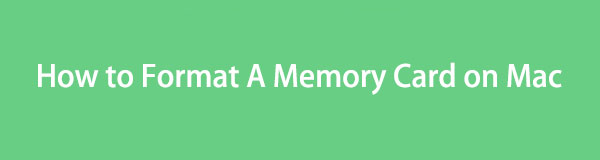

Lista przewodników
Część 1. Co oznacza formatowanie karty pamięci na komputerze Mac
Usuwanie plików z karty pamięci Maca jest łatwe, ale formatowanie jest zupełnie inne. Chociaż jest to forma usuwania plików, proces ten usunie wszystkie pliki zapisane na karcie pamięci. Jeśli tak, spodziewaj się, że proces będzie znacznie bardziej skomplikowany i wymagający.
Przed wykonaniem tej czynności zaleca się wykonanie kopii zapasowej najważniejszych plików. Plików usuniętych poprzez formatowanie karty pamięci Maca nie można odzyskać, ponieważ są one trwale usuwane. Możesz utworzyć ich kopię zapasową za pośrednictwem magazynu w chmurze. Obejmuje Dyski Google lub iCloud. Jeśli chcesz je zwrócić, możesz przywrócić pliki na komputerze Mac.
Część 2. Jak sformatować kartę pamięci na komputerze Mac
Mamy nadzieję, że po przeczytaniu powyższego opisu znasz już cel tego procesu. Kontynuując, poniżej przedstawiamy 2 bezstresowe techniki formatowania kart pamięci na komputerze Mac. Obejmuje korzystanie z narzędzia Mac Disk Utility i terminala. Więcej informacji podamy poniżej, gdy będziemy je przedstawiać indywidualnie. Proszę przewinąć w dół.

Dzięki FoneLab Mac Sweep wyczyścisz system, e-mail, zdjęcia, niepotrzebne pliki iTunes, aby zwolnić miejsce na komputerze Mac.
- Zarządzaj podobnymi zdjęciami i duplikatami plików.
- Z łatwością pokaż szczegółowy stan komputera Mac.
- Opróżnij kosz na śmieci, aby uzyskać więcej miejsca.
Opcja 1. Użyj Narzędzia dyskowego
Narzędzie dyskowe jest często używane do formatowania danych na urządzeniach pamięci masowej i zarządzania nimi. Niektórzy użytkownicy używają tego narzędzia również do sprawdzania dostępnej przestrzeni dyskowej na swoich komputerach Mac. W rzeczywistości to narzędzie to zrobi pokaże Ci szczegółowy stan przestrzeni dyskowej na Macu. Obejmuje pojemność danych, które je zużywają.
Co więcej, Narzędzie dyskowe ma więcej funkcji. Jednym z nich jest funkcja pierwszej pomocy. Celem tego jest naprawa i wyszukiwanie błędów na dysku. Jeśli tak, możesz go użyć, gdy napotkasz błędy podczas formatowania karty pamięci komputera Mac.
W każdym razie zapoznaj się ze szczegółowymi krokami dotyczącymi formatowania karty pamięci Mac za pomocą Narzędzia dyskowego poniżej. Pójść dalej.
Krok 1Korzystanie z Dok na komputerze Mac zlokalizuj i uruchom plik Finder program. Następnie kliknij przycisk Zastosowanie folder po lewej stronie głównego interfejsu. Po prawej stronie zobaczysz jego zawartość, w tym wszystkie aplikacje zainstalowane na Twoim Macu.
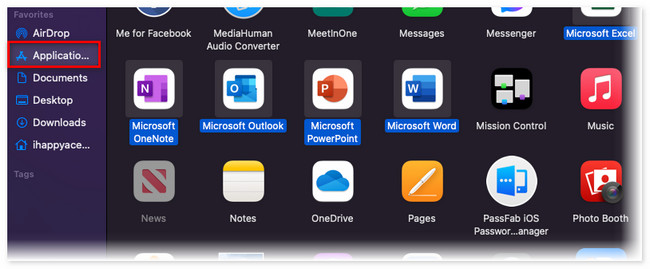
Krok 2Aplikacja i foldery są pomieszane. Proszę kliknąć Ikona 6 kółek u góry, aby zobaczyć je według klasyfikacji. Następnie opcje pojawią się pod. Proszę kliknąć Kategoria aplikacji przycisk wśród nich wszystkich. Na górze zobaczysz Użytkowe Przycisk na Teczki Sekcja. Kliknij go później.
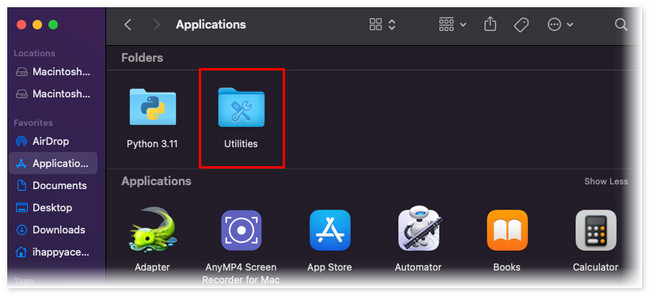
Krok 3Na następnym ekranie wybierz Narzędzie dyskowe aplikacja. To ma Podobny do stetoskopu Ikona. Jego okno pojawi się po uruchomieniu. Zobaczysz całą informację o przestrzeni dyskowej komputera Mac. Wybierz kartę pamięci po lewej stronie w sekcji Lokalizacje. Proszę kliknąć wymazać przycisk u góry. Narzędzie sformatuje kartę pamięci komputera Mac i wystarczy poczekać, aż proces się zakończy.
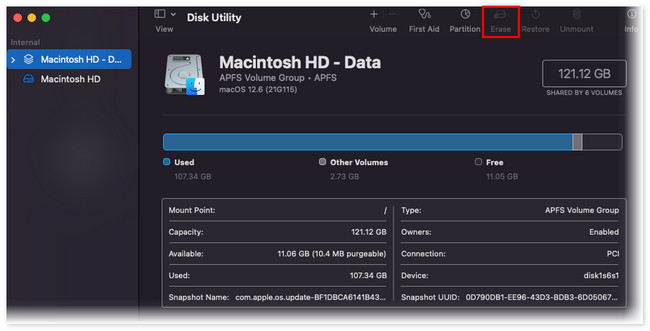
Opcja 2. Skorzystaj z terminala
Terminal to narzędzie poleceń, za pomocą którego możesz wpisywać polecenia na komputerze Mac. Twój system operacyjny Mac wykona kody. Jednym z poleceń, które możesz wykonać za pośrednictwem Terminala, jest formatowanie karty pamięci. Ponieważ po raz pierwszy spotykasz się z tą metodą, na pewno nie wiesz, jaki kod wprowadzisz. Jeśli tak, wykonaj poniższe szczegółowe kroki.
Krok 1Jeśli nie możesz znaleźć terminal w stacji dokującej Mac kliknij przycisk Launchpad narzędzie. Następnie wpisz terminal i kliknij jego ikonę, aby go uruchomić. Okno terminala pojawi się w czarnym interfejsie.
Krok 2Wpisz sudo discutil erasDisk FAT 32 SDCARD MBRFormat / dev / dysk2 kod na końcu słów wskazanych w narzędziu Terminal. Polecenie usunie teraz wszystkie pliki z karty pamięci na komputerze Mac. Poczekaj, aż proces zakończy się pomyślnie.
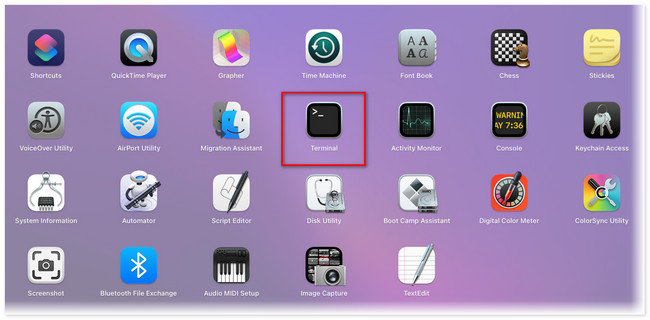
Część 3. Jak usunąć dane na komputerze Mac za pomocą FoneLab Mac Sweep
A co, jeśli chcesz usunąć tylko niektóre dane z komputera Mac? Rozwiązaniem będzie narzędzie innej firmy. Z dumą polecamy Państwu nasze narzędzie, FoneLab Mac Sweep. Jeśli niedawno usunąłeś dane z komputera Mac, znajdują się one w Koszu. Jeśli tak, musisz go opróżnić, aby trwale je usunąć. Jeśli nie wiesz jak, niech to oprogramowanie zrobi to za Ciebie. To może opróżnij kosz na śmieci komputera Mac za pomocą kilku kliknięć.

Dzięki FoneLab Mac Sweep wyczyścisz system, e-mail, zdjęcia, niepotrzebne pliki iTunes, aby zwolnić miejsce na komputerze Mac.
- Zarządzaj podobnymi zdjęciami i duplikatami plików.
- Z łatwością pokaż szczegółowy stan komputera Mac.
- Opróżnij kosz na śmieci, aby uzyskać więcej miejsca.
Tak więc, FoneLab Mac Sweep pomaga odinstalować aplikacje. Dobrą rzeczą jest to, że może odinstalować niezliczoną ilość aplikacji w jednym procesie. W każdym razie zobacz poniżej, jak to narzędzie usuwa pliki na komputerze Mac.
Krok 1Przejdź na oficjalną stronę FoneLab Mac Sweep, aby zobaczyć jego pełny opis. Kliknij Darmowe pobieranie przycisk, aby go uruchomić. Skonfiguruj i uruchom go później na komputerze Mac.
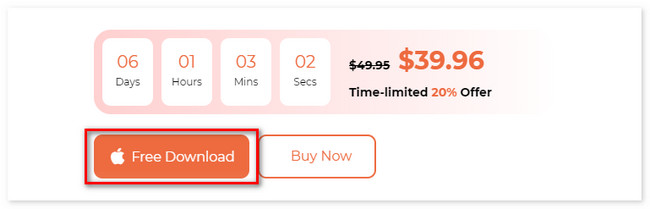
Krok 2Jeśli chcesz najpierw sprawdzić stan swojego Maca, kliknij Rynek przycisk. Jeśli usuwasz pliki, kliknij przycisk Odkurzacz or Toolkit przycisk.
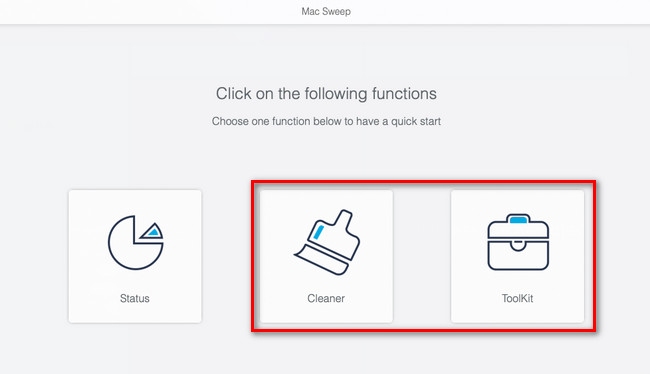
Krok 3Wybierz funkcję, z której chcesz skorzystać. Później kliknij Scan przycisk. Następnie kliknij Zobacz i wysłuchaj przycisk, w którym pojawia się rozmiar pliku wyników.
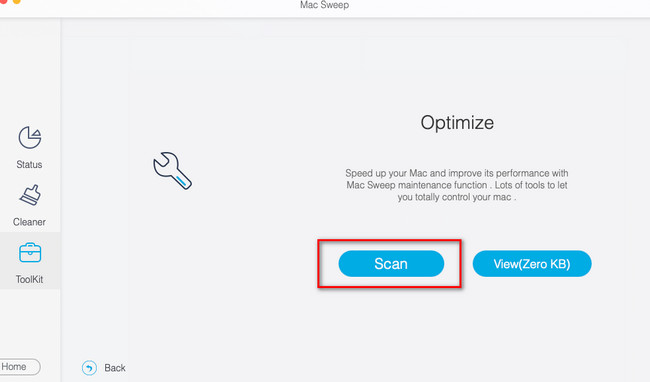
Krok 4Później zobaczysz interfejs usuwania. Po lewej stronie wybierz dane, które chcesz usunąć. Kliknij Czyszczenie gdy będziesz gotowy do ich usunięcia.
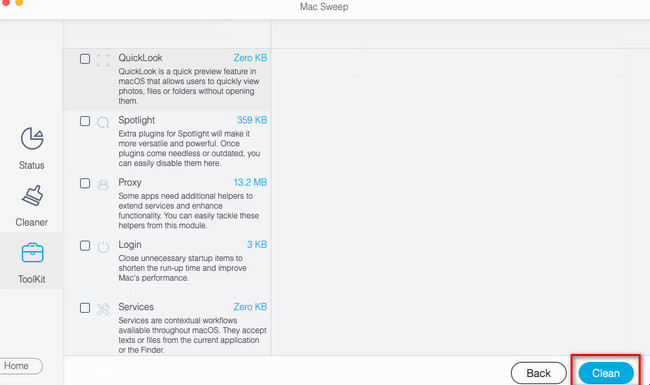

Dzięki FoneLab Mac Sweep wyczyścisz system, e-mail, zdjęcia, niepotrzebne pliki iTunes, aby zwolnić miejsce na komputerze Mac.
- Zarządzaj podobnymi zdjęciami i duplikatami plików.
- Z łatwością pokaż szczegółowy stan komputera Mac.
- Opróżnij kosz na śmieci, aby uzyskać więcej miejsca.
Część 4. Często zadawane pytania dotyczące formatowania kart pamięci na komputerze Mac
1. Dlaczego nie mogę sformatować karty SD na komputerze Mac?
Istnieją uzasadnione przyczyny, dla których nie można sformatować karty SD na komputerze Mac. Niektóre z nich to uszkodzone karty SD, brakujące mapy partycji oraz uszkodzone pliki lub błędy dyskowe. Jeśli tak, możesz skorzystać z Pierwsza pomoc w narzędziu dyskowym funkcja, o której wspominaliśmy w poście. Wystarczy uruchomić Narzędzie dyskowe i kliknij pierwsza pomoc ikona u góry.
2. Co się stanie, jeśli usunę komputer Macintosh HD w Narzędziu dyskowym?
Wszystko zostanie usunięte z Twojego Maca, łącznie z wersjami macOS. Twój Mac również będzie miał ustawienia domyślne, takie jak przy pierwszym zakupie. Wszystkie typy danych zostaną usunięte i nie będzie można ich odzyskać.
Postępowanie zgodnie z technikami opisanymi w tym poście doprowadzi Cię do bezpiecznego procesu formatowania karty pamięci Mac. Jeśli masz więcej problemów i pytań, zostaw swoje komentarze poniżej. Również polecamy FoneLab Mac Sweep jeśli chcesz usunąć selektywne, ale duże dane w pliku.

Dzięki FoneLab Mac Sweep wyczyścisz system, e-mail, zdjęcia, niepotrzebne pliki iTunes, aby zwolnić miejsce na komputerze Mac.
- Zarządzaj podobnymi zdjęciami i duplikatami plików.
- Z łatwością pokaż szczegółowy stan komputera Mac.
- Opróżnij kosz na śmieci, aby uzyskać więcej miejsca.
